在当今数字时代,电子邮件已经成为人们日常沟通和业务运营不可或缺的一部分,Microsoft Outlook作为一款功能强大的电子邮件客户端,能够帮助用户高效管理邮件、日历和其他办公工具,为了确保Outlook能够正常运作,正确配置服务器信息是至关重要的,本文将详细介绍如何在Outlook中设置服务器信息,并提供一些实用技巧和建议。
了解Outlook服务器设置的基本概念
POP3与IMAP协议
在设置Outlook服务器时,首先需要明确使用的协议类型,常见的两种协议是POP3(Post Office Protocol version 3)和IMAP(Internet Message Access Protocol),POP3是一种较为简单的协议,通常用于下载邮件到本地设备上存储;而IMAP则允许用户在同一时间从多个设备访问和管理邮件,同时保持同步更新。
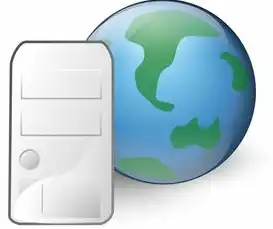
图片来源于网络,如有侵权联系删除
服务器的角色与职责
服务器负责接收、发送和管理电子邮件,当您尝试通过Outlook发送或接收邮件时,它会连接到您的邮箱提供商的服务器,准确无误地配置服务器信息对于顺利使用Outlook至关重要。
步骤一:打开Outlook并创建新账户
如果您是新安装了Outlook或者正在为某个新的电子邮件地址进行配置,请按照以下步骤操作:
- 打开Microsoft Outlook应用程序;
- 点击“文件”菜单;
- 选择“添加账户”选项;
- 在弹出的窗口中选择“手动配置服务器设置或其他服务器类型”,然后点击下一步。
步骤二:选择正确的服务类型
在这一步中,您需要确认所选择的协议类型是否正确,如果不确定自己的邮箱使用了哪种协议,可以咨询您的ISP(互联网服务提供商)或管理员获取相关信息。
- 如果您知道自己的邮箱使用的是POP3协议,请在“服务器类型”下拉菜单中选择“POP3”;
- 如果采用的是IMAP协议,则在同一位置选择相应的选项。
步骤三:输入邮箱详细信息
您将被要求填写有关自己邮箱的信息,这些信息包括:
- 邮箱地址:即您的电子信箱名称,如example@domain.com;
- 登录名:通常是邮箱的用户名部分,例如username@domain.com;
- 密码:用于验证身份以访问邮箱的数据。
某些情况下可能还需要输入额外的字段,比如域名后缀等,务必确保所有信息的准确性,否则可能会导致无法成功登录邮箱。
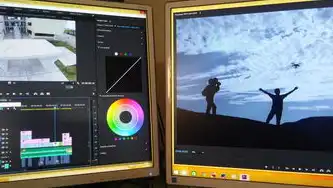
图片来源于网络,如有侵权联系删除
步骤四:测试连接并完成设置
在完成了上述所有必要的信息录入之后,系统会自动对已填写的数据进行初步校验,这一过程称为“测试连接”,若一切正常,则会提示您已完成设置;反之,则需要返回前面的页面进行修正直至通过为止。
高级设置与优化建议
除了基础的服务器配置外,还可以考虑进行一些高级设置来提升用户体验和保护信息安全:
- 启用SSL加密:通过使用安全套接层(Secure Sockets Layer)技术,可以增强数据传输的安全性,防止第三方窃取敏感信息。
- 定时备份重要邮件:定期导出关键邮件至本地硬盘或其他存储介质,以防万一原始服务器出现问题导致数据丢失。
- 自定义文件夹结构:根据个人需求创建不同的文件夹分类存放不同类型的邮件,方便查找与管理。
合理配置服务器信息不仅是使用Outlook的基础条件之一,也是保障个人信息安全和提高工作效率的关键因素,希望本文提供的指导和技巧能帮助广大读者更好地掌握这项技能,享受顺畅便捷的网络通信体验!
标签: #outlook如何设置服务器信息



评论列表